इस ब्लॉग पोस्ट में, हम आपको बताएंगे कि कैसे आप आसानी से एंड्रॉयड से आईफोन में अपना डेटा कैसे भेजें? बहुत कम लोग जानते हैं इसके आसान तरीके। हम आपको स्टेप-बाय-स्टेप गाइड के साथ सहायक होंगे, ताकि आप इस कठिनाई में सहारा पा सकें और आसानी से अपने नए आईफ़ोन में डेटा ट्रैन्स्फर कर सके।
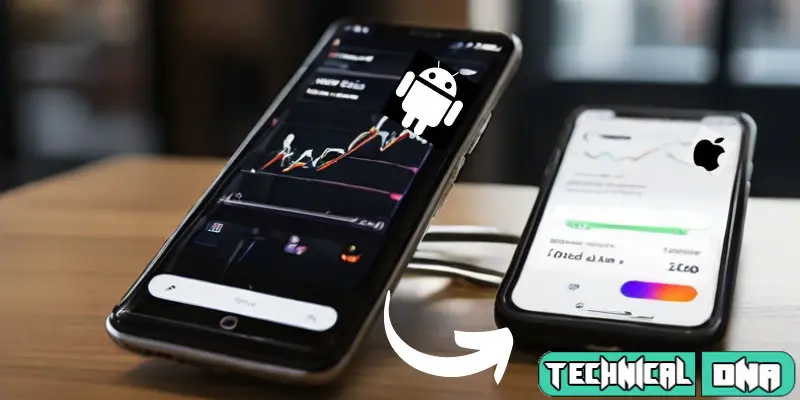
एप्पल आईफ़ोन एक ऐसा डिवाइस है जिसे आमतौर पर सभी लोगों को पसंद आता है। हालांकि, कुछ लोग इसे खरीद पाते हैं, और कुछ ऐसे हैं जो सिर्फ दूर से ही इसे पसंद करते हैं। कई व्यक्ति ने सालों से आईफ़ोन का उपयोग किया है, वहीं कुछ लोग अब एंड्रॉयड से आईफ़ोन पर शिफ्ट हो रहे हैं।
इस स्थिति में, एक टेंशन यही रहती है कि हमारे फोन में मौजूद कॉन्टैक्ट्स का क्या होगा। तो, यदि आप भी एंड्रॉयड से आईफ़ोन में चेंज हो रहे हैं, तो हम आपको बताएंगे कुछ ऐसे तरीकों के बारे में जिसकी मदद से आप अपने सारे फोन कॉन्टैक्ट्स को आईफ़ोन पर ट्रांसफर कर सकते हैं।
आज मैं आपको एक महत्वपूर्ण जानकारी देने जा रही हूँ। यदि आप एंड्रॉयड फोन से आईफोन में स्विच करने की योजना बना रहे हैं, तो डेटा ट्रांसफर एक चिंता का विषय हो सकती है।
लेकिन चिंता न करें!
इस ब्लॉग पोस्ट में, मैं आपको एंड्रॉयड से आईफोन में डेटा भेजने के आसान तरीके की जानकारी दूँगी।
यह जानकारी बहुत कम लोगों को पता है, इसलिए इसे अपने दोस्तों के साथ शेयर करना न भूलें!
इस पोस्ट में आप जानेंगे:
- “मूव टू आईओएस” ऐप का उपयोग करके डेटा कैसे भेजें
- iCloud का उपयोग करके डेटा कैसे भेजें
- डेटा ट्रांसफर करते समय कुछ अतिरिक्त टिप्स
“मूव टू आईओएस” ऐप
आवश्यक चीजें:
- एक Android फ़ोन
- एक iPhone
- एक Apple ID
- एक Wi-Fi कनेक्शन
- “मूव टू आईओएस” ऐप (Android के लिए Google Play Store से डाउनलोड करें)
सबसे पहले, अपने एंड्रॉइड फोन पर ‘Move to iOS’ ऐप को डाउनलोड करें और साथ ही WiFi को ऑन करें। यदि आप अपने iPhone को पहली बार ओपन कर रहे हैं, तो आपको Quick Start स्क्रीन मिलेगी, जहां आपको मैन्युअल सेटअप का विकल्प दिखेगा। इस पर क्लिक करें और ‘Apps & Data’ के अंदर जाकर ‘Transfer Data from Android’ ऑप्शन को चुनें। अब अपने एंड्रॉइड फोन में ‘Move to iOS’ ऐप को खोलें और ‘Move Data’ पर क्लिक करें। एंड्रॉइड फोन में दिख रहे 6-अंकीय कोड को आईफोन में डालें और ट्रांसफर प्रक्रिया को शुरू करें।
इस तरह आप कॉन्टेक्ट, फोटो, मैसेज, गूगल आकउंट आदि को भेज सकते हैं। ट्रांसफर करते समय दोनों फोन एक साथ रखें और फाइल्स को चलने दें। आपको पीडीएफ, किताब और संगीत को मैनुअल रूप से भेजना होगा। यदि आपने iPhone को पहले सेटअप किया है, तो आपको इसे रीसेट कर फिर से सेटअप करना होगा।
प्रक्रिया:
- अपने Android फ़ोन पर “मूव टू आईओएस” ऐप खोलें।
- “Continue” पर टैप करें और स्क्रीन पर दिए गए निर्देशों का पालन करें।
- अपने iPhone पर, “Quick Start” स्क्रीन पर, “Move Data from Android” पर टैप करें।
- Android फ़ोन पर दिखाई देने वाले कोड को iPhone में दर्ज करें।
- अपने Android फ़ोन पर, उन डेटा प्रकारों का चयन करें जिन्हें आप स्थानांतरित करना चाहते हैं।
- “Transfer” पर टैप करें और डेटा ट्रांसफर पूरा होने तक प्रतीक्षा करें।
यह ऐप निम्नलिखित डेटा ट्रांसफर कर सकता है:
- Apps
- Contacts
- Messages
- Photos
- Videos
- Web bookmarks
- Calendar
- Mail accounts
iCloud का उपयोग:
यदि आप “मूव टू आईओएस” ऐप का उपयोग नहीं करना चाहते हैं, तो आप iCloud का उपयोग करके डेटा ट्रांसफर कर सकते हैं।
आवश्यक चीजें:
- एक Android फ़ोन
- एक iPhone
- एक Apple ID
- एक iCloud खाता
- एक Wi-Fi कनेक्शन
प्रक्रिया:
- अपने Android फ़ोन पर, “Settings” > “Accounts” > “Add account” > “iCloud” पर जाएं।
- अपने Apple ID और पासवर्ड के साथ साइन इन करें।
- “Sync Contacts, Calendars, Reminders, and Bookmarks” को चालू करें।
- अपने iPhone पर, “Settings” > “iCloud” पर जाएं।
- “Sync Contacts, Calendars, Reminders, and Bookmarks” को चालू करें।
यह विधि निम्नलिखित डेटा ट्रांसफर कर सकती है:
- Contacts
- Calendars
- Reminders
- Bookmarks
कुछ अतिरिक्त टिप्स:
- डेटा ट्रांसफर शुरू करने से पहले, अपने Android फ़ोन का बैकअप लें।
- यदि आपके पास बहुत अधिक डेटा है, तो डेटा ट्रांसफर में कुछ समय लग सकता है।
- डेटा ट्रांसफर करते समय, अपने Android फ़ोन और iPhone को Wi-Fi से कनेक्टेड रखें।
FAQ एंड्रॉयड से आईफोन में अपना डेटा कैसे भेजें?
प्रश्न: क्या एंड्रॉयड से आईफोन में मेरा डाटा ट्रांसफर करना संभव है?
उत्तर: जी बिल्कुल, एंड्रॉयड से आईफोन में आप अपना डाटा आसानी से ट्रांसफर कर सकते हैं। Apple ने “मूव टू आईओएस” ऐप बनाया है जो इस प्रक्रिया को काफी आसान बनाता है.
प्रश्न: मैं अपना डाटा ट्रांसफर करने के लिए कौन-सी विधियों का उपयोग कर सकता /सकती हूं?
उत्तर: आपके पास मुख्य रूप से दो विकल्प हैं:
- “मूव टू आईओएस” ऐप: यह सबसे आसान और Apple द्वारा सुझाई गई विधि है। यह ऐप विभिन्न प्रकार के डेटा को ट्रांसफर करने में सक्षम है, जिनमें संपर्क, संदेश, फ़ोटो, वीडियो, वेब बुकमार्क, कैलेंडर और मेल अकाउंट शामिल हैं।
- iCloud: यदि आप “मूव टू आईओएस” ऐप का उपयोग नहीं करना चाहते हैं, तो आप iCloud का उपयोग करके अपने संपर्क, कैलेंडर, रिमाइंडर और बुकमार्क सिंक कर सकते हैं।
प्रश्न: डाटा ट्रांसफर करने के लिए मुझे किन चीज़ों की आवश्यकता होगी?
उत्तर: “मूव टू आईओएस” ऐप के लिए:
- एक एंड्रॉयड फ़ोन
- एक नया आईफोन (जिसे आप अभी सेट अप कर रहे हैं)
- एक Apple ID
- एक Wi-Fi कनेक्शन
- “मूव टू आईओएस” ऐप (इसे Google Play Store से डाउनलोड करें)
iCloud के लिए:
- एक एंड्रॉयड फ़ोन
- एक आईफोन
- एक Apple ID
- एक iCloud खाता
- एक Wi-Fi कनेक्शन
प्रश्न: डाटा ट्रांसफर करते समय किन बातों का ध्यान रखना चाहिए?
उत्तर:
- डाटा ट्रांसफर करने से पहले अपने एंड्रॉयड फोन का बैकअप अवश्य लें।
- यदि आपके पास बहुत अधिक डाटा है, तो ट्रांसफर में कुछ समय लग सकता है।
- प्रक्रिया के दौरान दोनों फोन को एक ही Wi-Fi नेटवर्क से कनेक्ट रखें।
प्रश्न: क्या “मूव टू आईओएस” ऐप मेरे सभी ऐप्स को ट्रांसफर कर सकता है?
उत्तर: नहीं, “मूव टू आईओएस” ऐप आपके ऐप्स को ट्रांसफर नहीं कर सकता। आपको उन्हें नए सिरे से ऐप स्टोर से डाउनलोड करना होगा।
प्रश्न: मैं अपने नोट्स, कॉल इतिहास और अन्य असमर्थित डेटा को कैसे ट्रांसफर कर सकता हूं?
उत्तर: दुर्भाग्य से, “मूव टू आईओएस” ऐप या iCloud इन प्रकार के डेटा को ट्रांसफर नहीं कर सकता। आप उन्हें मैन्युअल रूप से कॉपी और पेस्ट करने का प्रयास कर सकते हैं या थर्ड-पार्टी ऐप्स का उपयोग कर सकते हैं, लेकिन ध्यान रखें कि ये तरीके कम विश्वसनीय हो सकते हैं।
तो दोस्तों, उम्मीद है ये जानकारी आपके लिए उपयोगी साबित होगी!
अब आप जानते हैं कि एंड्रॉयड से आईफोन में आसानी से अपना डेटा कैसे ट्रांसफर कर सकते हैं।
यह भी पढे
डीपी का मतलब क्या है? डीपी का फुल फॉर्म हिंदी में
सॉफ़्टवेयर क्या है?इसके प्रकार, लाभ और हानि।
Sora AI Kya Hai: अब वीडियो बनाना हुआ आसान, घंटे का काम सेकंड में होगा ।
Internet Service Provider (ISP) क्या है ? What Is ISP In Hindi?
Chromebook क्या है? जानिए इस Chromebook लैपटॉप के बारे में हिंदी में
मुझे उम्मीद है कि आपको एंड्रॉयड से आईफोन में अपना डेटा कैसे भेजें? बहुत कम लोग जानते हैं इसके आसान तरीके। से रिलेटेड जानकारी मिल गई होगी । अगर आपके पास इस आर्टिकल से रिलेटेड कोई कोई सवाल है, तो हमें बेझिझक कमेंट बॉक्स से सवाल पूछ सकते । मैं आपके सवाल का जवाब जल्द से जल्द पूरी कोशिश करूंगी!
आर्टिकल को पढ़ने के लिए धन्यवाद!
आपका दिन शुभ हों!